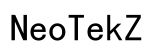Einführung
Ein lauter MacBook-Lüfter kann ablenkend und besorgniserregend sein, insbesondere wenn er auch mit geschlossenem Deckel arbeitet. Dieses Problem, das viele Nutzer betrifft, kann die Akkulaufzeit, Leistung und Lebensdauer des Geräts beeinträchtigen. Indem Sie die zugrunde liegenden Ursachen verstehen und effiziente Lösungen implementieren, können Sie Zeit sparen, die Leistung Ihres MacBook verbessern und mögliche Hardwareprobleme verhindern. In diesem umfassenden Leitfaden untersuchen wir die Gründe, warum der Lüfter Ihres MacBook auch bei geschlossenem Deckel laufen kann, und bieten praktische Lösungen an. Unabhängig davon, ob Sie Ihr MacBook für persönliche oder berufliche Zwecke nutzen, hilft Ihnen dieser Leitfaden, ein leiseres und effizienteres Gerät zu pflegen.

Verständnis der MacBook-Lüfteraktivität im geschlossenen Modus
MacBook-Lüfter sind wesentlich zur Regulierung der Temperatur des Geräts, indem sie Wärme effektiv ableiten. Normalerweise sollte ein MacBook im geschlossenen Zustand in den Ruhezustand wechseln, wodurch der Lüfter langsamer werden oder stoppen sollte. Wenn der Lüfter jedoch nach dem Schließen weiterläuft, könnte dies auf aktive Prozesse hinweisen, die unnötig Strom verbrauchen. Die Untersuchung der Gründe hinter diesen aktiven Prozessen bei geschlossenem Deckel kann Nutzern helfen, die Ursache zu beseitigen. Eine aufschlussreiche Bewertung laufender Aufgaben außerhalb der üblichen Nutzungsmuster kann zu einem leiseren und effizienteren MacBook-Erlebnis führen.

Häufige Ursachen für das Laufen des Lüfters im geschlossenen Zustand
Einige häufige Faktoren können dazu beitragen, dass der Lüfter Ihres MacBook im geschlossenen Zustand weiterläuft.
Hintergrundanwendungen und -prozesse
Oftmals sind Hintergrundanwendungen schuld. Programme, die im Hintergrund laufen, können weiterhin betrieben werden, was den Lüfter zum Weiterlaufen veranlassen kann. Ressourcenintensive Anwendungen, wie Video-Editing-Software oder Antivirus-Programme, können häufig die Schuldigen sein.
Externe Geräte und Displays
Der Anschluss externer Geräte kann die Nutzbarkeit des MacBook verbessern. Wenn das MacBook jedoch mit angeschlossenen Peripheriegeräten – wie Monitoren, Festplatten oder Mäusen – geschlossen wird, könnte dies das System daran hindern, vollständig in den Ruhezustand zu wechseln.
Systemaktualisierungen und Wartungsaufgaben
Gelegentlich verarbeitet das MacBook möglicherweise Aktualisierungen oder führt Hintergrundwartungsaufgaben durch. Solche Operationen können das System am Übergehen in den Ruhezustand hindern, wodurch Lüfteraktivitäten zur Aufrechterhaltung einer stabilen Temperatur erforderlich werden.
Das Verständnis des genauen Grundes hinter der Lüfteraktivität ist entscheidend für eine effektive Fehlerbehebung.

Effektive Fehlersuche-Techniken
Um herauszufinden, warum der Lüfter Ihres MacBook selbst im geschlossenen Zustand arbeitet, verwenden Sie diese gezielten Fehlersuche-Techniken.
Verwendung des Aktivitätsmonitors zur Identifizierung von Problemen
- Starten Sie den Aktivitätsmonitor über die Spotlight-Suche.
- Sehen Sie unter dem Tab ‘CPU’ nach Prozessen, die signifikante Ressourcen verbrauchen.
- Beenden Sie unnötige Aufgaben, indem Sie sie auswählen und die ‘X’-Taste drücken.
Diese Methode hilft, übermäßige Prozesse einzudämmen und kann die Lüfteraktivität reduzieren.
Anpassen der Energiespareinstellungen
- Navigieren Sie zu ‘Systemeinstellungen’ > ‘Energie sparen’.
- Feinabstimmung der Einstellungen, um den Ruhezustand im Leerlauf oder im geschlossenen Zustand zu aktivieren.
- Deaktivieren Sie ‘Verhindern, dass der Computer automatisch in den Ruhezustand geht, wenn das Display aus ist’.
Diese Einstellungen sorgen für eine bessere Energieeinsparung.
Neustart und Zurücksetzen von SMC oder PRAM
Ein Neustart kann kleinere Probleme lösen, während das Zurücksetzen des SMC oder PRAM größere probleme im Zusammenhang mit der Leistung behandeln kann. Diese einfachen Aktionen stellen oft Systemstandards wieder her, die zu unnötiger Lüfteraktivität beitragen.
Tools und Anwendungen zur Lüftersteuerung
Die Optimierung der Lüfteroperationen kann einen reibungsloseren Kühlprozess Ihres MacBook gewährleisten.
Lüftergeschwindigkeits-Steuersoftware
Anwendungen wie ‘Macs Fan Control’ ermöglichen es Nutzern, die Lüftergeschwindigkeiten manuell zu überwachen und anzupassen. Diese Programme bieten Funktionen zur Anpassung der Lüftergeschwindigkeiten basierend auf Systemtemperaturen, wodurch Geräuschpegel kontrolliert werden.
System-Monitoring-Programme
Tools wie ‘iStat Menus’ bieten Einblicke in die Echtzeitaktivitäten des Systems und zeigen, welche Anwendungen oder Prozesse die meisten Ressourcen verbrauchen. Mit diesen Hilfsprogrammen können Nutzer Leistungskennzahlen überwachen, die als Warnsystem für Probleme dienen können, die zusätzliche Lüfteraktivität verursachen.
Die Nutzung dieser Tools kann die optimale Leistung Ihres MacBook aufrechterhalten und unerwünschte Lüftergeräusche minimieren.
Vorbeugende Maßnahmen zur Reduzierung von Lüftergeräuschen
Das Implementieren vorbeugender Strategien sorgt dafür, dass Ihr MacBook effizient ohne übermäßigen Lüfterlärm arbeitet.
Regelmäßige Systemupdates
- Aktivieren Sie automatische Softwareupdates.
- Überprüfen Sie regelmäßig auf macOS- und App-Updates, um Fehler und Sicherheitsprobleme zu beheben.
Das Aktualisieren aller Software minimiert unerwartete Prozesse, die den Lüfter aktivieren könnten.
Gewährleistung der richtigen Belüftung
- Vermeiden Sie es, Ihr MacBook auf weiche Oberflächen zu legen, die die Luftöffnungen blockieren könnten.
- Halten Sie die Lüftungsöffnungen frei von Staub und anderen Blockierungen.
Durch ausreichenden Luftstrom kann Überhitzung verhindert und Lüftergeräusche reduziert werden.
Durch das Einhalten dieser Maßnahmen können Sie einen langfristig leisen und reibungslosen Betrieb Ihres MacBook erreichen.
Wann professionelle Hilfe gesucht werden sollte
Wenn der Lüfter Ihres MacBook selbst nach dem Befolgen der oben genannten Fehlerbehebungsschritte im geschlossenen Zustand weiterhin läuft, ist es möglicherweise an der Zeit, professionelle Hilfe in Anspruch zu nehmen. Fortwährende Lüftergeräusche könnten auf potenzielle Hardwareprobleme hinweisen, die sich im Laufe der Zeit verschlimmern könnten. Zertifizierte Techniker haben das Fachwissen, um Probleme zu diagnostizieren und zu beheben, die möglicherweise nicht einfach zu Hause adressiert werden können. Das Ignorieren des Problems kann zu weiteren Komplikationen führen, sodass rechtzeitige professionelle Eingriffe entscheidend sind, um Ihr Gerät vor erheblichen Schäden zu schützen.
Fazit
Das Angehen des Problems eines laufenden MacBook-Lüfters im geschlossenen Zustand erfordert das Verstehen, Diagnostizieren und Einsetzen geeigneter Lösungen. Sicherzustellen, dass Ihr System optimal funktioniert, verlängert nicht nur die Lebensdauer des Geräts, sondern verbessert auch die Benutzererfahrung. Beginnen Sie mit einer systematischen Fehlersuche, verwenden Sie effektive Tools und greifen Sie auf vorbeugende Maßnahmen zurück, um ein leiseres und effizienteres MacBook-Erlebnis zu erreichen. Bei Bedarf verlassen Sie sich auf fachkundige Beratung – die Gesundheit Ihres MacBook ist es wert.
Häufig gestellte Fragen
Warum ist der Lüfter meines MacBook so laut, wenn es geschlossen ist?
Laute Lüfter, wenn geschlossen, können durch Hintergrundprozesse, angeschlossene externe Geräte oder laufende Systemaktualisierungen verursacht werden, die das System wach halten.
Wie kann ich verhindern, dass der Lüfter meines MacBook läuft, wenn der Deckel geschlossen ist?
Verwenden Sie den Aktivitätsmonitor, um ressourcenintensive Prozesse zu identifizieren, passen Sie die Energiespareinstellungen an und trennen Sie externe Geräte, wenn sie nicht in Gebrauch sind.
Ist es schlecht, wenn der Lüfter läuft, während mein MacBook geschlossen ist?
Es könnte auf zugrunde liegende Probleme hinweisen, die die Hardware belasten und potenziell ihre Lebensdauer verkürzen, daher ist es wichtig, das Problem umgehend zu beheben.